Usuń wirusa Police (Poradnik usuwania) - Ostatnia aktualizacja, lut 2020
Instrukcja usuwania wirusa Police
Czym jest Police virus?
Wirus Policja agresywnie rozprzestrzenia się i zakaża komputery od końca zeszłego roku
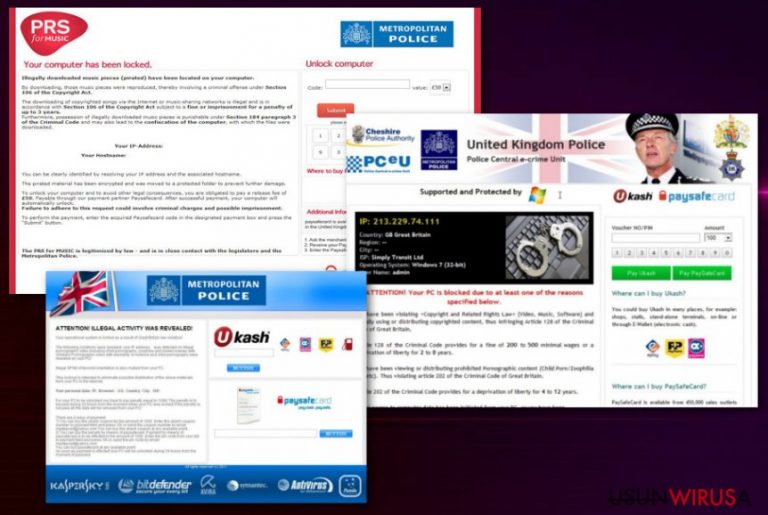
Jeżeli zostałeś zaatakowany przez tego groźnego szkodnika, zdecydowanie wiesz, jak złośliwy ten wirus jest: nie tylko wyświetla wielkie ostrzeżenie, udające, że pochodzi z prawdziwej instytucji, ale także jak mówią doniesienia, blokuje komputer swojego celu.
W większości przypadków ten wirus twierdzi, że użytkownik był zaangażowany w dystrybucję treści pornograficznych, spamu lub treści chronionych prawami autorskimi. i teraz, by odzyskać dostęp do swojego pulpitu i aplikacji, musi wpierw uiścić grzywnę.
Wirus Police, skatalogowany jako ransomware (ang. ransom – okup), ma wiele wersji, z których wszystkie mają jeden cel – skłonić użytkownika do zapłacenia “grzywny”, w formie płatności Ukash, Moneypak lub Paysafecard, by odblokować swój komputer. Nie należy jednak wierzyć, że to nastąpi.
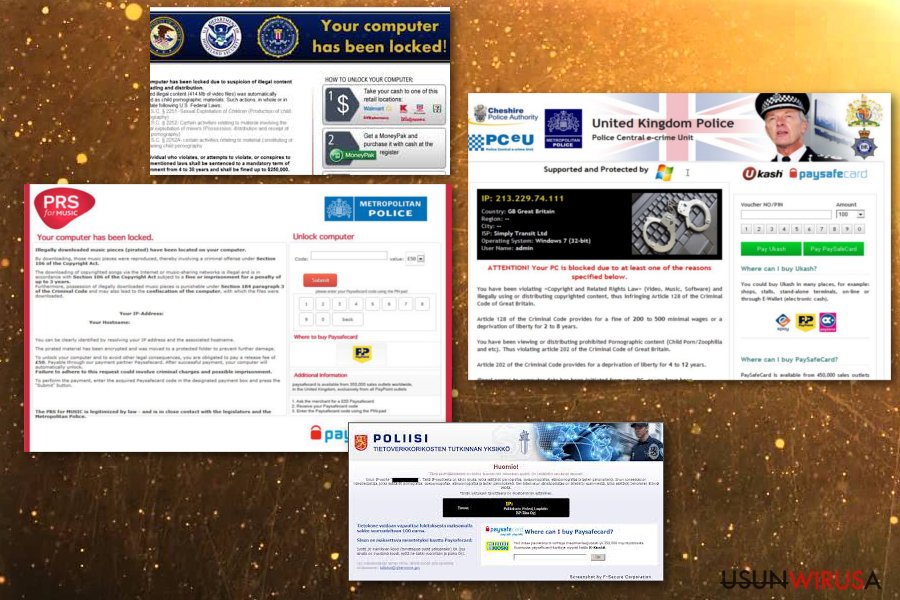
Podczas gdy żadne z tych programów nie jest zdolny do wykradania jakichkolwiek osobistych informacji lub usuwania ważnych danych z komputera swojej ofiary, niemal nie można ich zignorować, z uwagi na straszącą wiadomość oraz zablokowanie komputera.
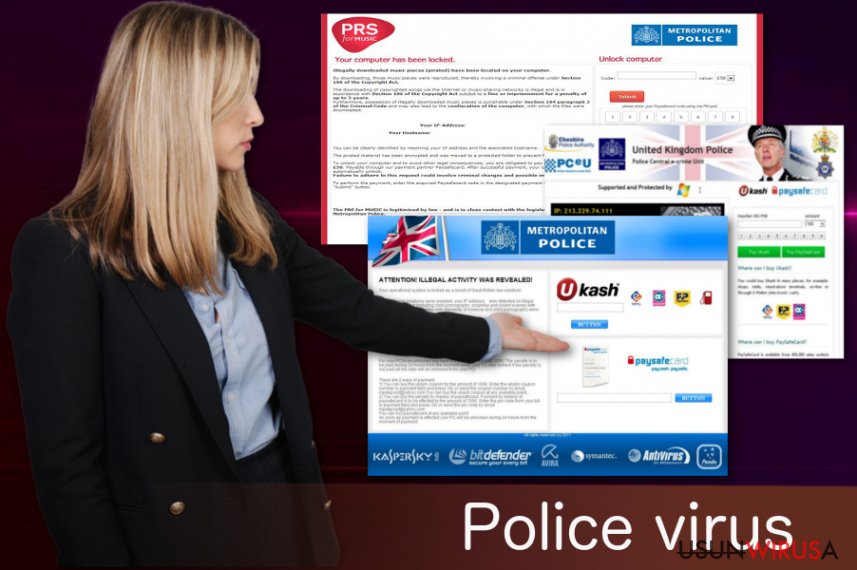
Zauważ, że wirus Police jest rozprzestrzeniany przez shackowane strony internetowe, które zawierają złośliwe skrypty i wykorzystują znalezione w komputerze luki bezpieczeństwa. To dlatego jest zdecydowanie zalecane, by mieć zainstalowanie i aktualne oprogramowanie chroniące komputer. Jeśli jednak zostałeś już przez to zagrożenie dopadnięty, usuń wirusa Police poprzez wykonanie następujących kroków:
* Metoda z napędem Flash:
- Znajdź inną maszynę i użyj jej do pobrania programu FortectIntego lub innego przeciw złośliwym infekcjom.
- Zaktualizuj program I umieść go na napędzie USB lub na zwykłej płycie CD.
- W międzyczasie uruchom swój zainfekowany komputer w trybie awaryjnym z obsługą wiersza poleceń i podłącz do niego napęd USB.
- Ponownie zrestartuj komputer zainfekowany wirusem Ukash i uruchom pełne skanowanie systemu.
* Użytkownicy zainfekowani wirusem Policja mogą mieć dostęp do innych kont w systemie Windows. Jeśli jedno z takich ma uprawnienia administratora to również powinno być możliwe uruchomienie programu antywirusowego.
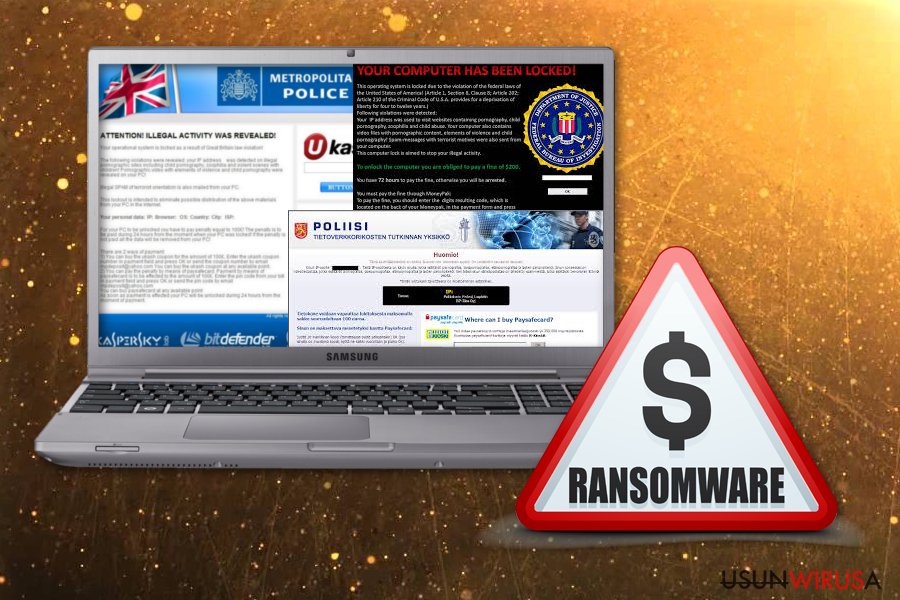
* Spróbuj zablokować działanie funkcji Flash, aby złośliwa infekcja nie mogła działać jak zamierzono. Aby wyłączyć Flasha przejdź do strony wsparcia technicznego Macromedia i wybierz opcję ”Deny”:
http://www.macromedia.com/support/documentation/en/flashplayer/help/help09.html
Po zrobieniu tego uruchom pełne skanowanie systemu programem przeciw złośliwemu oprogramowaniu.
* Ręczne usuwanie wirusa Ukash (wymagane specjalne umiejętności!):
- Uruchom ponownie swój zainfekowany komputer w Trybie Awaryjnym z obsługą wiersza poleceń, aby wyłączyć wirusa Ukash (to powinno zadziałać ze wszystkimi wersjami tej infekcji).
- Uruchom Regedit.
- Wyszukaj frazy zawierające WinLogon Entries i wypisz sobie nazwy wszystkich pliki, które nie zawierają explorer.exe lub nie są puste. Zamień je na explorer.exe.
- Wyszukaj w rejestrze wszystkie wypisane pliki i usuń klucze rejestru odnoszące się do nich.
- Uruchom ponownie maszynę i pełne skanowanie system zaktualizowanym programem FortectIntego, aby usunąć pozostałe po wirusie pliki.
Instrukcja ręcznego usuwania wirusa Police
Ransomware: ręczne usuwanie ransomware w Trybie awaryjnym
Ważne! →
Przewodnik ręcznego usuwania może być zbyt skomplikowany dla zwykłych użytkowników komputerów. Przeprowadzenie go w sposób prawidłowy wymaga zaawansowanej wiedzy z zakresu informatyki (jeśli ważne pliki systemowe zostaną usunięte lub uszkodzone, może to skutkować uszkodzeniem całego systemu Windows) i może zająć wiele godzin. Dlatego też zdecydowanie zalecamy skorzystanie z automatycznej metody przedstawionej wyżej.
Krok 1. Przejdź do trybu awaryjnego z obsługą sieci
Ręczne usuwanie malware powinno być wykonywane w Trybie awaryjnym.
Windows 7 / Vista / XP
- Kliknij Start > Zamknij > Uruchom ponownie > OK.
- Kiedy twój komputer stanie się aktywny, zacznij naciskać przycisk F8 (jeśli to nie zadziała, spróbuj F2, F12, Del, itp. – wszystko zależy od modelu płyty głównej) wiele razy, aż zobaczysz okno Zaawansowane opcje rozruchu.
- Wybierz z listy opcję Tryb awaryjny z obsługą sieci.

Windows 10 / Windows 8
- Kliknij prawym przyciskiem myszy przycisk Start i wybierz Ustawienia.

- Przewiń w dół i wybierz Aktualizacja i zabezpieczenia.

- Wybierz Odzyskiwanie po lewej stronie okna.
- Teraz przewiń w dół i znajdź sekcję Zaawansowane uruchamianie.
- Kliknij Uruchom ponownie teraz.

- Wybierz Rozwiązywanie problemów.

- Idź do Zaawansowanych opcji.

- Wybierz Ustawienia uruchamiania.

- Naciśnij Uruchom ponownie.
- teraz wciśnij 5 lub kliknij 5) Włącz tryb awaryjny z obsługą sieci.

Krok 2. Zamknij podejrzane procesy
Menedżer zadań systemu Windows to przydatne narzędzie, które wyświetla wszystkie procesy działające w tle. Jeśli malware uruchomiło proces, to musisz go zamknąć:
- Wciśnij Ctrl + Shift + Esc na klawiaturze, by otworzyć Menedżera zadań.
- Kliknij Więcej szczegółów.

- Przewiń w dół do sekcji Procesy w tle i wyszukaj wszystko, co wygląda podejrzanie.
- Kliknij prawym przyciskiem myszy i wybierz Otwórz lokalizację pliku.

- Wróć do procesu, kliknij na niego prawym przyciskiem myszy i wybierz Zakończ proces.

- Usuń zawartość złośliwego folderu.
Krok 3. Sprawdź Uruchamianie
- Wciśnij Ctrl + Shift + Esc na klawiaturze, by otworzyć Menedżera zadań systemu Windows.
- Idź do karty Uruchamianie.
- Kliknij prawym przyciskiem myszy na podejrzany program i wybierz Wyłącz.

Krok 4. Usuń pliki wirusów
Pliki powiązane z malware można znaleźć w różnych miejscach na komputerze. Oto instrukcje, które pomogą ci je znaleźć:
- Wpisz Czyszczenie dysku w wyszukiwarce Windows i naciśnij Enter.

- Wybierz dysk, który chcesz wyczyścić (C: to domyślny dysk główny i prawdopodobnie jest on tym, który zawiera złośliwe pliki).
- Przewiń w dół przez listę Pliki do usunięcia i wybierz następujące:
Tymczasowe pliki internetowe
Pliki do pobrania
Kosz
Pliki tymczasowe - Wybierz Wyczyść pliki systemowe.

- Możesz także poszukać innych złośliwych plików ukrytych w następujących folderach (wpisz te wpisy w wyszukiwaniu Windows i wciśnij Enter):
%AppData%
%LocalAppData%
%ProgramData%
%WinDir%
Po zakończeniu, uruchom ponownie komputer w normalnym trybie.
Usuń Police korzystająć z System Restore
-
Krok 1: Zresetuj swój komputer Safe Mode with Command Prompt
Windows 7 / Vista / XP- Kliknij Start → Shutdown → Restart → OK .
- Kiedy już włączysz swój komputer, zacznij wciskać przycisk F8 tak długo aż zobaczysz okno Advanced Boot Options
-
Wybierz $1$s z listy

Windows 10 / Windows 8- Wciśnij przycisk Power w oknie logowania oznaczonym Windows. Następnie wciśnij i przytrzmaj Shift, który znajduje się na twojej klawiaturze i wciśnij dodatkowo Restart.
- Teraz wybierz Troubleshoot → Advanced options → Startup Settings a na końcu dodatkowo wybierz Restart
-
Jak tylko włączysz swój komputer wybierz -Enable Safe Mode with Command Prompt w oknie Startup Settings

-
Krok 2: Przywróć ustawienia fabryczne i pliki systemowe
-
Jak tylko zobaczysz okno Command Prompt, wpisz cd restore i wybierz Enter

-
Teraz wybierz rstrui.exe a nastepnie kliknij Enter jeszcze raz.

-
Kiedy pokaże ci się nowe okno wybierz Next a nastepnie wybierz punkt przywracania systemu, który wypada przed zainstalowaniem Police. Zaraz po tym wybierz $3$s.


-
Teraz wybierz Yes aby rozpocząć przywracanie systemu

-
Jak tylko zobaczysz okno Command Prompt, wpisz cd restore i wybierz Enter
Na końcu powinienes dodatkowo pomyśleć o ochronie swojego komputera przed oprogramowaniem ransomware. Aby chronić swój komputer przed Police i innym szkodliwym oprogramowaniem polecamy skorzystanie ze sprawdzonego oprogramowania antyszpiegującego takiego jak FortectIntego, SpyHunter 5Combo Cleaner lub Malwarebytes
Polecane dla ciebie:
Nie pozwól, by rząd cię szpiegował
Rząd ma wiele problemów w związku ze śledzeniem danych użytkowników i szpiegowaniem obywateli, więc powinieneś mieć to na uwadze i dowiedzieć się więcej na temat podejrzanych praktyk gromadzenia informacji. Uniknij niechcianego śledzenia lub szpiegowania cię przez rząd, stając się całkowicie anonimowym w Internecie.
Możesz wybrać różne lokalizacje, gdy jesteś online i uzyskać dostęp do dowolnych materiałów bez szczególnych ograniczeń dotyczących treści. Korzystając z Private Internet Access VPN, możesz z łatwością cieszyć się połączeniem internetowym bez żadnego ryzyka bycia zhakowanym.
Kontroluj informacje, do których dostęp może uzyskać rząd i dowolna inna niepożądana strona i surfuj po Internecie unikając bycia szpiegowanym. Nawet jeśli nie bierzesz udziału w nielegalnych działaniach lub gdy ufasz swojej selekcji usług i platform, zachowaj podejrzliwość dla swojego własnego bezpieczeństwa i podejmij środki ostrożności, korzystając z usługi VPN.
Kopie zapasowe plików do późniejszego wykorzystania w przypadku ataku malware
Problemy z oprogramowaniem spowodowane przez malware lub bezpośrednia utrata danych w wyniku ich zaszyfrowania może prowadzić do problemów z twoim urządzeniem lub do jego trwałego uszkodzenia. Kiedy posiadasz odpowiednie, aktualne kopie zapasowe, możesz z łatwością odzyskać dane po takim incydencie i wrócić do pracy.
Bardzo ważne jest, aby aktualizować kopie zapasowe po wszelkich zmianach na urządzeniu, byś mógł powrócić do tego nad czym aktualnie pracowałeś, gdy malware wprowadziło jakieś zmiany lub gdy problemy z urządzeniem spowodowały uszkodzenie danych lub wpłynęły negatywnie na wydajność.
Posiadając poprzednią wersję każdego ważnego dokumentu lub projektu, możesz oszczędzić sobie frustracji i załamania. Jest to przydatne, gdy niespodziewanie pojawi się malware. W celu przywrócenia systemu, skorzystaj z Data Recovery Pro.







